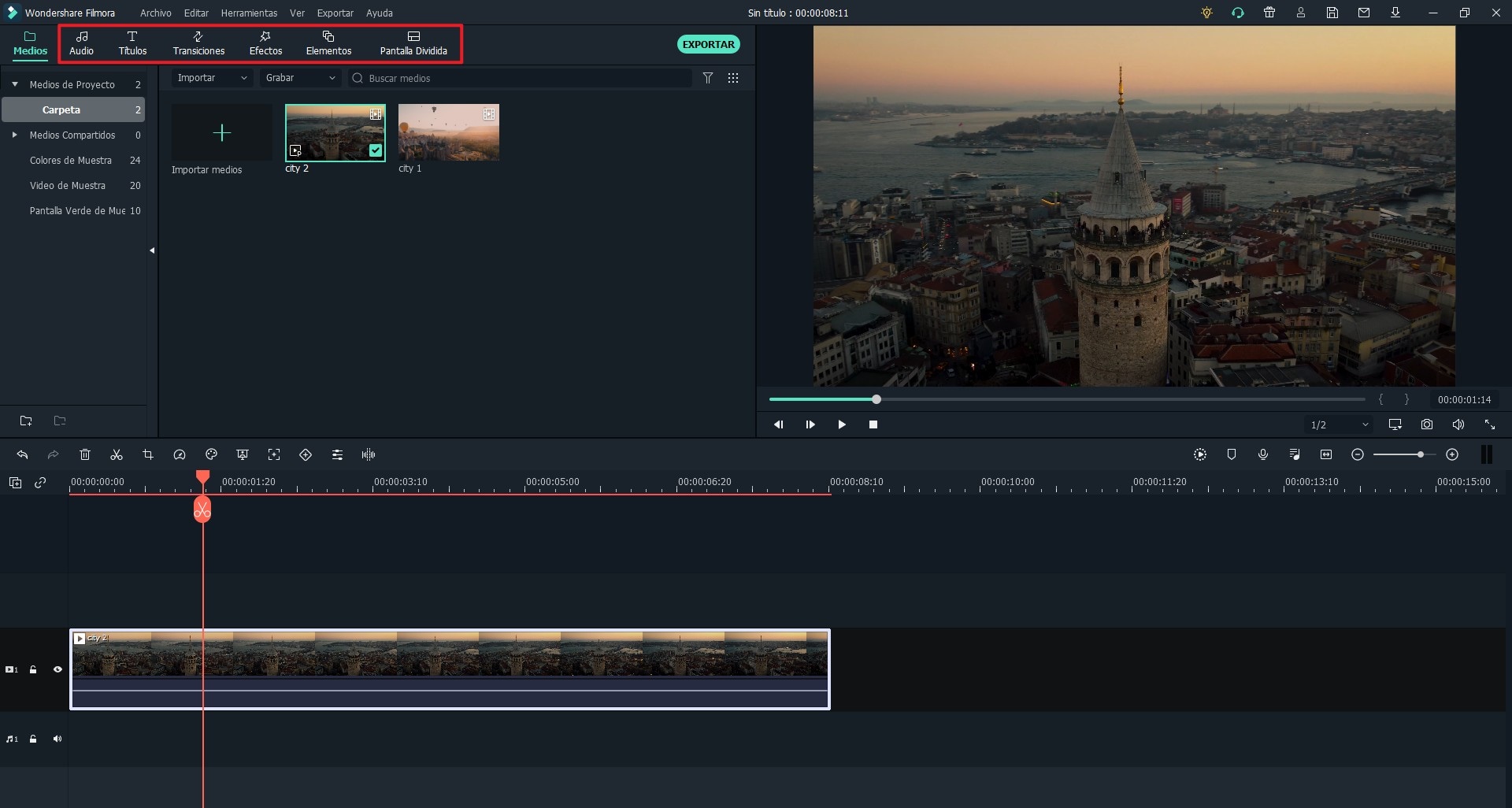¿Cómo puedo agregar subtítulos a mis propios videos?
Si tienes las mismas preguntas que las anteriores, entonces estás en el lugar correcto. En realidad, podría ser muy fácil añadir subtítulos a un vídeo, pero la premisa es que has encontrado la solución correcta.
En este post, vas a aprender a añadir subtítulos al vídeo con todo detalle, pero antes de empezar, me gustaría mostrarte por qué a la gente le gusta poner subtítulos en un vídeo de la siguiente manera:
- Accesibilidad del contenido
Si miras alrededor en el transporte público, puede que hayas visto muchos contenidos de vídeo sin sonido, ya sea porque no tienes auriculares o porque el ambiente es demasiado ruidoso. Los subtítulos permitirán a tu público seguir viendo tu vídeo sin sonido.
- Fácil de entender
En lugar de doblar y hacer locuciones para todo el vídeo, es mucho más rentable y ahorra tiempo añadir subtítulos en el idioma local. Estos subtítulos se encuentran a menudo en DVD o en servicios de streaming, donde se puede elegir entre diferentes versiones lingüísticas de los subtítulos.
- ...
Entonces, ¿cómo añadir subtítulos al vídeo? Revisemos los siguientes pasos ahora.
¿Cómo Agregar Subtítulos al Vídeo con el Software Filmora Editor de Título?
Filmora Video Editor para Windows (o Filmora Video Editor para Mac) es ampliamente reconocida como una de las herramientas más eficientes para trabajar con subtítulos de video. Proporciona una forma divertida y fácil de aplicar el texto de moda a los vídeos grabados y crear subtítulos de calidad profesional para películas. Además, puedes buscar archivos de subtítulos en Internet y editarlos para sincronizarlos perfectamente con el diálogo de la película.
Características principales de Filmora Editor de Título:
- Compatible con los populares formatos de subtítulos .srt, .ass y .ssa. Y permite añadir títulos, subtítulos, textos, etc. a un vídeo con unos pocos clics;
- Incluye casi todas las herramientas de edición necesarias como dividir, recortar, rotar, pantalla verde, pantalla dividida, PIP, potenciador de volumen, etc.
- Los recursos de plantillas de títulos gratuitos incorporados te ofrecen una forma rápida de añadir un subtítulo ideal al vídeo. Y se recomienda Filmstock para que descargues los subtítulos de los videos.
- Importar y exportar videos de casi todos los formatos populares, dispositivos y plataformas sociales.
- ...
Guía Paso a Paso: ¿Cómo Añadir o Poner Subtítulos en un Video?
Aquí, he grabado un video para mostrarte los pasos detallados a continuación:
Ahora, quizás sepas lo fácil que funciona el Editor de Video de Filmora. Y para pasos más detallados, por favor revisa el siguiente tutorial de texto:
Paso 1. Instala directamente el programa en tu computadora, y luego lánzalo. Después de eso, elige "Medios" y haz clic en "Importar archivos multimedia aquí" para cargar el clip de vídeo al que deseas añadir subtítulos.

Paso 2. Arrastra los vídeos a la línea de tiempo y haz clic en "Títulos" en el menú superior, y elige "Subtítulo" para elegir una plantilla que te guste. Arrastra la plantilla que te interesa y suéltala en la línea de tiempo.
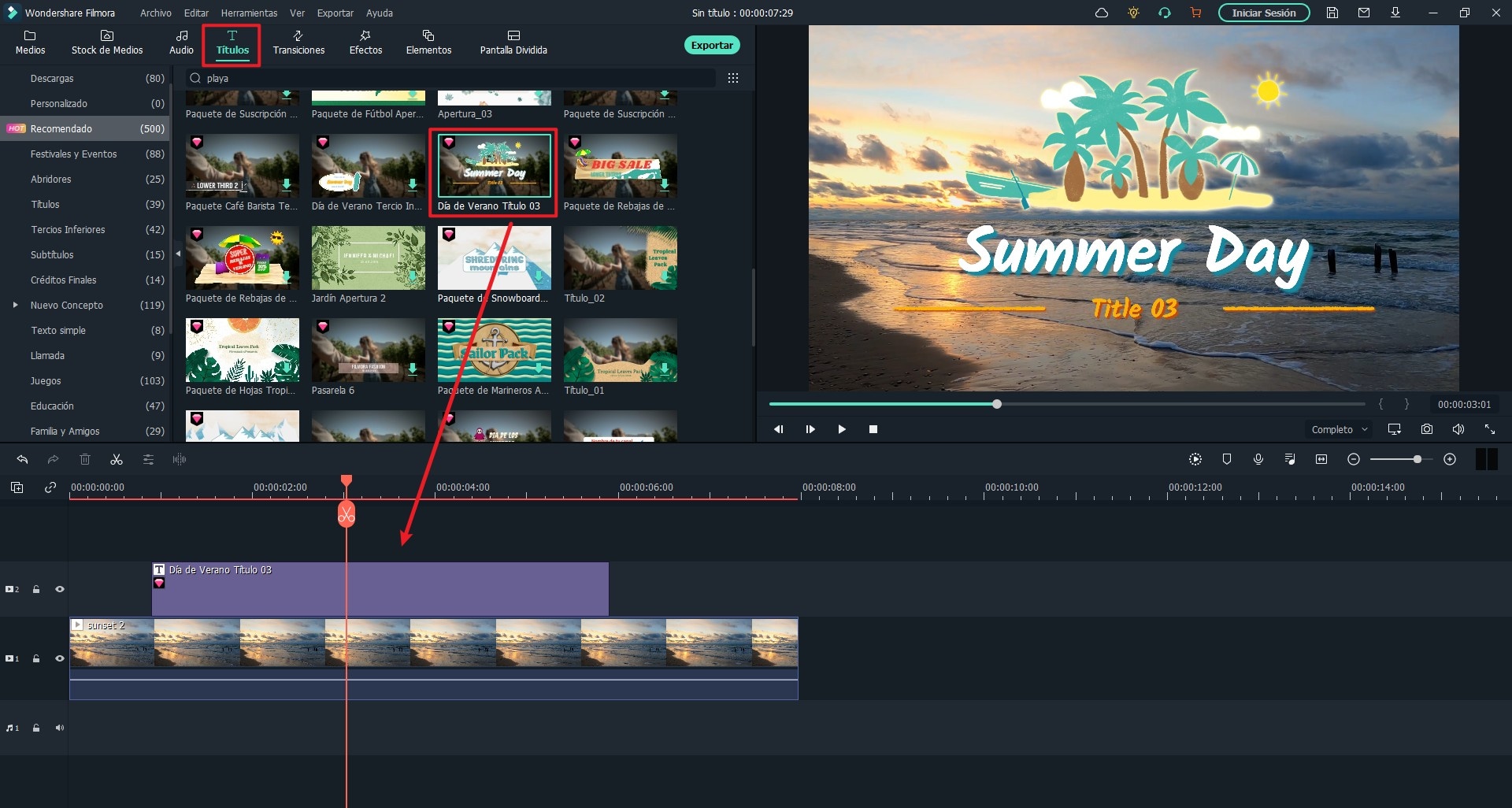
Ahora, haz doble clic en el subtítulo para abrir la ventana de edición del título. Aquí puedes escribir el texto y cambiar el tamaño de la fuente, el color, el estilo, el espacio, etc. como quieras. Aquí también puedes pulsar el botón "Avanzado" para personalizar el subtítulo del vídeo.

Paso 3. Una vez que hayas terminado de editar los subtítulos, elige un formato de vídeo adecuado y selecciona una ubicación para convertir y guardar tu nuevo vídeo con subtítulos.

[Bono] Preguntas Frecuentes sobre la Edición de Subtítulos a los Videos
En esta parte, he recopilado y recogido las 5 preguntas más frecuentes en Internet sobre subtítulos de video para tu referencia. Puedes revisarlas una por una como sigue:
1. ¿Es posible agregar subtítulos en línea?
Sí, se puede.
Hay aplicaciones basadas en el navegador que ayudan a los usuarios a añadir subtítulos en línea, generalmente de forma gratuita. Si bien esto puede parecer una buena opción, vale la pena señalar que estas aplicaciones en línea generalmente requieren que subas el video completo, lo cual puede tomar mucho tiempo dependiendo del tamaño del video y de tu conexión a Internet. Además, después de que la operación se haya completado, no hay manera de garantizar que el archivo que descargará sea seguro. Traducción realizada con la versión gratuita del traductor www.DeepL.com/Translator
2. ¿Hay alguna aplicación para añadir subtítulos al vídeo?
Sí. Hay varias aplicaciones disponibles para ayudarte a añadir subtítulos a un vídeo en tu dispositivo móvil.
Estas incluyen:
FilmStory - iOS
MySubtitle - iOS
Videoshop – iOS
GMT Subtitles – Android
Get Subtitles - Android
3. ¿Cuánto tiempo se tarda en subtitular un vídeo?
El tiempo que se tarda en subtitular un vídeo dependerá mucho del método que se utilice. Si utilizas Filmora Video Editor y puedes encontrar los archivos de subtítulos en línea, no deberías tardar más de unos minutos. Sin embargo, si estás subtitulando manualmente usando un teclado QWERTY o una máquina de estenosis, te llevará considerablemente más tiempo, hasta semanas.
4. ¿Es fácil añadir subtítulos en Premiere?
En realidad no.
La línea de productos Premiere de Adobe está dirigida a profesionales y videógrafos experimentados. Añadir subtítulos usando Premiere puede ser un reto especialmente para los usuarios principiantes. El software es también bastante grande y ocupa mucho espacio en el disco duro y también es muy intensivo en recursos, lo que significa que podría no funcionar bien, si es que funciona en computadoras más antiguas o de menor especificación.
5. ¿Es posible añadir subtítulos en iMovie o en Windows Movie Maker?
Sí. Con un poco de creatividad, es posible agregar subtítulos en iMovie y en Windows Media Maker, pero ambos programas carecen de funciones dedicadas para agregar subtítulos específicamente a los videos.
Resumen
Ahora, has aprendido a añadir subtítulos al vídeo con Filmora Video Editor. Muy fácil, ¿verdad?
Y,
también conoces las posibles soluciones para poner un subtítulo a un video en línea o usando aplicaciones en el contenido anterior.
Entonces, ¿qué programa estás listo para probar primero?
Si todavía no tiene una respuesta clara al respecto, me gustaría recomendarle que empiece la edición desde Filmora Video Editor o Filmora Video Editor para Mac.
Pónte en Contacto con el Centro de Soporte para Obtener una Solución Rápida >